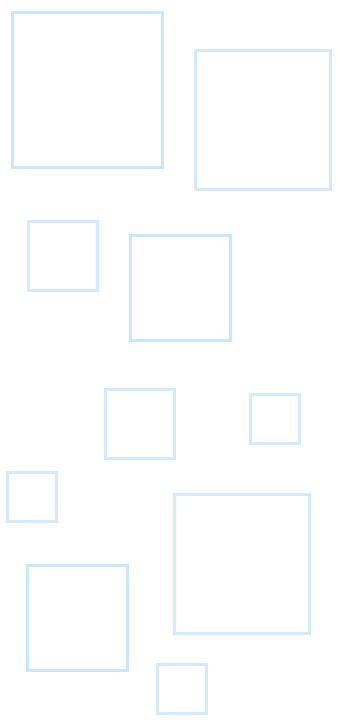Scalanie kilku plików PDF i łączenie różnych plików w pliki PDF to typowe zadania związane z dokumentami w systemie Windows. Czasami trzeba dołączyć dwa lub więcej dokumentów PDF lub połączyć kilka dokumentów Word lub obrazów JPEG w jeden kompaktowy plik PDF.
W tym artykule poprowadzimy Cię przez różne sposoby łączenia plików PDF, abyś mógł wybrać najlepszą opcję dla siebie. Przyjrzyjmy się bliżej!
Zawartość
Jak połączyć kilka plików PDF
Opisane poniżej metody działają zarówno w przypadku łączenia kilku plików PDF, jak i łączenia plików w różnych formatach w jeden plik PDF, dzięki czemu powstaje wielostronicowy dokument PDF. Pliki DOC, DOCX, XLS, XLSX, PPT, PPTX, XPS, pliki obrazów (JPG, PNG, TIFF, DCX) i wiele innych typów plików można scalić i połączyć w formacie PDF.
Jak scalić pliki PDF za darmo – prosty sposób
Jednym z najbardziej podstawowych sposobów łączenia plików PDF dla zwykłych użytkowników jest użycie samodzielnej aplikacji komputerowej. DocuFreezer to darmowe narzędzie do scalania plików PDF z prostymi ustawieniami. Nie wymaga połączenia z Internetem, dzięki czemu możesz pracować z dokumentami w dowolnym miejscu. Łatwy w użyciu interfejs DocuFreezer sprawia, że łączenie lub dzielenie PDF trwa kilka sekund.
DocuFreezer potrafi zarówno scalać pliki w różnych formatach w jeden plik PDF, jak i dołączać do niego pliki PDF. To oprogramowanie łatwo konwertuje kilka plików do formatu PDF za jednym razem, więc wszystko, co musisz zrobić, to po prostu dodać pliki do listy, wybrać format wyjściowy i kliknąć przycisk "Start". W Ustawieniach przejdź do Wiele Stron i wybierz Scal do jednego pliku PDF.
Proszę pamiętać, że pliki dodane do listy są połączone ze sobą w tej samej kolejności, umieszczone na liście - od pierwszego do ostatniego. Innymi słowy, końcowy plik PDF będzie zawierać twoje dokumenty jako strony. Opcje wielostronicowe są również dostępne w formacie TIFF - program możeszarówno scalać i rozdzielać wielostronicowe pliki PDF i TIFF.
Obejrzyj krótki film, aby dowiedzieć się, w jaki sposób DocuFreezer
może łączyć kilka plików PDF i zapisywać je w scalonym pliku PDF.
Co więcej, DocuFreezer może łączyć pliki w jeden plik PDF, dzielić pliki PDF na strony i dodawać strony do istniejącego pliku PDF. DocuFreezer jest bezpłatny do celów niekomercyjnych i jest również dostępny jako wersja płatna do celów biznesowych.
Instrukcja krok po kroku
Jak połączyć dwa pliki PDF – z wirtualną drukarką
Jeśli chcesz połączyć tylko dwa pliki PDF, Universal Document Converter wygląda na proste rozwiązanie. Oferuje więcej opcji przetwarzania plików niż DocuFreezer - możesz ustawić jakość obrazu pliku wyjściowego, tryb koloru, kompresję plików, strukturę danych (np. Mapy bitowe lub wyszukiwanie PDF), ochronę hasłem, opcje przycinania i zmiany rozmiaru i wiele więcej. Ta wirtualna drukarka może łączyć kilka dokumentów w jeden plik PDF albo łączyć pliki graficzne w pojedynczy plik PDF.
Program zasadniczo działa jak konwerter plików, jedyną różnicą jest to, że jest zainstalowany w systemie jako drukarka. Aby scalić dwa pliki PDF, przejdź do Format pliku > Wiele stron > Dołącz wszystkie dokumenty do istniejącego pliku. Zwróć uwagę, że nowy plik musi mieć taką samą nazwę pliku jak istniejąca
Jedną z wad Universal Document Converter jest to, że nie jest dobry w łączeniu wielu plików PDF, ponieważ trzeba ręcznie otworzyć plik PDF i wybrać, do którego powinien on być dołączony.
Instrukcja krok po kroku
Jak połączyć kilka plików PDF – w trybie wsadowym
Jeśli jednak chcesz scalić więcej niż dwa pliki PDF, skorzystaj z Universal Document Converter razem z Print Conductor – te narzędzia zautomatyzują cały proces:
Instrukcja krok po kroku
Jak scalać obrazy i dokumenty w jeden plik PDF
Czy wiedziałeś? Nie tylko można łączyć pliki PDF, ale także Word, Excel, PowerPoint, strony internetowe, DjVu, wiadomości e-mail programu Outlook, Visio, AutoCAD i inne typy dokumentów i obrazów! Na przykład można łatwo łączyć pliki JPEG z plikami PDF za pomocą dowolnego oprogramowania opisanego w tym artykule: DocuFreezer, Universal Document Converter + Print Conductor, FolderMill lub 2PDF.
Łączenie PDF Online
"Ta usługa online jest bezpieczna","Twoje pliki są całkowicie bezpieczne na naszych serwerach i nie będą przekazywane stronom trzecim "," Wszystkie przesłane dane są usuwane po 1 godzinie"- ten serwis online zapewnia, że nigdy nie użyje tych danych, które otrzymuje od Ciebie. "Konwertery plików z funkcją scalania plików PDF są dostępne za jednym kliknięciem, za darmo i gdziekolwiek chcesz. Po prostu wpisz w google "scalaj pliki pdf online", a znajdziesz wiele. Ta metoda wydaje się być bardzo wygodna, ale z jedną uwagą: użyj jej, jeśli jesteś w porządku z tym, że ktoś może zobaczyć i zrobić, co chce z przesłanymi plikami. Zalecamy, aby nie przesyłać poufnych treści, takich jak wyciągi bankowe, umowy, rachunki - wszystko, co powinno pozostać poufne. Lepiej zainstalować oprogramowanie offline do tego zadania.
Co ważniejsze upewnij się, że nie udostępniasz żadnych danych osobowych innej osoby podczas przesyłania plików do internetowych konwerterów plików. W przeciwnym razie może być konieczna odpowiednia Umowa przetwarzania danych z usługą konwersji online, z której korzystasz. Brak odpowiedniej umowy o przetwarzaniu danych stanowi naruszenie prawa na mocy ogólnego Rozporządzenia o Ochronie Danych (“GDPR”). GDPR zasadniczo nie pozwala jednej osobie na wyrażenie zgody w imieniu innej osoby.
Zaawansowane sposoby na łączenie plików PDF
Istnieją inne osobliwe przypadki dołączania plików PDF lub łączenia innych plików w plik PDF. Więcej sposobów łączenia i scalania plików PDF opisano poniżej - możesz to zrobić za pomocą Hot Folders (folderów wejściowych i wyjściowych), z poziomu Command Prompt, zgodnie z harmonogramem lub ze skryptem. Możesz także dodawać strony na początku lub na końcu istniejącego pliku PDF.
Łączenie kilku plików PDF automatycznie – korzystając z Hot Folders
Jeśli szukasz elastycznego i doskonałego rozwiązania do kontrolowania konwersji plików, wypróbuj FolderMill. Konwertuje pliki do formatu PDF lub obrazu w czasie rzeczywistym przy użyciu tzw. Hot Folderów. Możesz ustawić foldery wejściowe i wyjściowe oraz skonfigurować Hot Folder specjalnie do łączenia plików PDF. Hot Foldery mogą być udostępniane w ramach sieci biurowej. Kiedy Ty lub Twoi koledzy umieszczacie dokumenty lub obrazy w Hot Folderach nowe pliki są natychmiast konwertowane i dodawane do istniejącego pliku PDF lub TIFF. Dane wyjściowe połączone pliki PDF pojawią się w folderze wyjściowym.
FolderMill może konwertować, drukować dokumenty i obrazy oraz wykonywać inne zadania związane z dokumentami, na przykład filtrować, kopiować, zmieniać nazwy plików lub dodawać znaki wodne. To oprogramowanie może przetwarzać przychodzące pliki 24/7, a przetwarzanie odbywa się w czasie rzeczywistym.
Instrukcja krok po kroku
Jak dodawać pliki na początku lub na końcu istniejącego pliku PDF
Czasem konieczne jest dołączanie nowych plików na końcu istniejącego pliku PDF lub wstawianie ich na początku. Możesz na przykład dodać stronę tytułową, stronę z okładką lub dodać pustą stronę na początku lub na końcu dokumentu z tymi programami:
DocuFreezer
Dołączanie i tworzenie stron do istniejącego pliku PDF lub TIFF jest możliwe dzięki DocuFreezer. Po prostu uporządkuj swoje pliki na liście w określonej kolejności - np. najpierw strona tytułowa, potem główny dokument (istniejący PDF), a tylna strona na końcu. Następnie wybierz opcję Wiele Stron > Połącz w jeden plik PDF i kliknij opcję Uruchom.
FolderMill
W parametrach Akcji Hot Folderów FolderMill Hot Folder wybierz s wybierz jedną z opcji wielostronicowych dostępnych dla akcji Konwertuj do PDF:
- Dołącz do istniejącego pliku PDF (Scal pliki z istniejącym PDF – dodaj nowe strony na koniec pliku)
- Wklej przed istniejącym plikiem PDF (Scal pliki z istniejącym PDF – dodaj nowe strony na początku)
W ten sposób nowe pliki przychodzące do Hot Folderu będą dołączane do istniejącego pliku PDF. Upewnij się, że oba pliki mają tę samą nazwę pliku; jeśli nie – wykonkaj akcję Zmien nazwę pliku przed Konwertuj do PDF. Aby uzyskać jeszcze większą kontrolę, możesz określić, która strona powinna zawsze iść pierwsza. Zobacz ten krótki film instruktażowy, aby dowiedzieć się, jak:
Łączenie kilku plików do PDF za pomocą wiersza poleceń
Jeśli chcesz scalić pliki PDF za pomocą własnego oprogramowania lub uruchomić scalanie plików PDF ze skryptu, wypróbuj 2PDF. Działa z Windows Command Prompt (lub PowerShell). To narzędzie jest bardziej przeznaczone dla zaawansowanych użytkowników, administratorów systemu i innych "IT", ponieważ może to być np. zintegrowane z istniejącą infrastrukturą IT. Jednak jest to dość proste:
- Utwórz foldery wejściowe i wyjściowe na komputerze
- Umieść pliki, które chcesz przekonwertować i scalić do formatu PDF
- Wykonaj to polecenie w wierszu polecenia:
Program zbierze pliki i połączy je w wielostronicowy plik PDF w tej samej kolejności, w jakiej zostały posortowane w folderze wejściowym. Jeśli chcesz wykonać ścisłą kolejność, możliwe jest przekonwertowanie plików z listy docelowych plików zapisanych w Notatniku.
2PDF nie ma interfejsu graficznego, ale ma proste standardowe polecenia i elastyczne parametry konwersji.
Jak zaplanować scalanie plików PDF, aby uruchomić automatycznie o określonej godzinie
2PDF może zaoszczędzić Twój czas, jeśli chcesz okresowo scalać wiele plików w jeden plik PDF, na przykład codziennie lub co tydzień, w określonym czasie. Wszystko, co musisz zrobić, to:
- Zainstaluj 2PDF
- Utwórz foldery wejściowe i wyjściowe na komputerze
- Wprowadź to polecenie w pliku tekstowym otwartym w Notatniku: 2pdf.exe -src "C:\Input\*.*" -dst "C:\Output" -pdf multipage:append -options template:Combined.pdf
- Zapisz plik tekstowy jako skrypt, zmieniając rozszerzenie z .txt na .bat
- Zaplanuj uruchomienie pliku .bat w Windows Task Scheduler
O PDF
Portable Document Format (.pdf), opracowany przez Adobe, stał się jednym z internetowych narzędzi informacyjnych z możliwością zachowania danych w oryginalnej formie. PDF zapewnia, że plik nie traci swojej jakości wizualnej po wysłaniu do innej osoby. Ten plik jest bardzo popularny, ponieważ pliki PDF można otwierać na większości urządzeń i różnych systemach operacyjnych. W pliku PDF może znajdować się wiele treści: teksty, obrazy, arkusze kalkulacyjne, diagramy, wiadomości e-mail i inne.
Próbowaliśmy wymyślić różne przydatne rozwiązania" do łączenia i scalania plików PDF. Jeśli masz jakieś pytania lub jeśli znasz więcej wskazówek na ten temat - napisz do nas jedno lub dwa zdania, a my zaktualizujemy nasz poradnik.